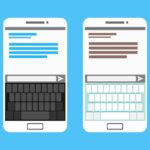Guide d’installation et de configuration de Zimbra Free sur Android
Dans un monde constamment en mouvement, avoir accès à ses courriels n’importe où, n’importe quand est devenu une nécessité incontournable. Pour les utilisateurs de Zimbra Free et de dispositifs Android, l’installation de l’application de messagerie sur leur téléphone est une étape cruciale pour rester connecté. Dans cet article, nous explorerons les étapes détaillées pour installer et configurer Zimbra Free sur un appareil Android.
Table des matières
- Prérequis
- Étape 1 : Choix de l’Application
- Étape 2 : Installation de l’Application
- Étape 3 : Configuration de Votre Compte Zimbra Free
- Étape 4 : Configuration des Paramètres IMAP/POP3 et SMTP
- Étape 5 : Personnalisation de Votre Compte
- Étape 6 : Testez Votre Configuration
- Conclusion
Prérequis
Avant de débuter, assurez-vous de :
- Disposer d’un appareil Android à jour, avec une version récente du système d’exploitation.
- Avoir accès à une connexion internet stable.
- Connaître vos identifiants de connexion Zimbra Free.
Étape 1 : Choix de l’Application
Avant d’installer Zimbra Free sur Android, il est essentiel de choisir une application qui vous permettra de gérer vos e-mails avec aisance. Vous pouvez opter pour l’application de messagerie native d’Android ou choisir parmi les nombreuses applications tierces disponibles sur le Play Store.
Étape 2 : Installation de l’Application
Une fois que vous avez choisi l’application de messagerie qui répond à vos besoins, rendez-vous sur le Play Store et installez-la sur votre appareil.
Étape 3 : Configuration de Votre Compte Zimbra Free
Après l’installation de l’application, l’étape suivante consiste à configurer votre compte Zimbra Free. Voici comment vous pouvez procéder :
- Lancement de l’Application : Ouvrez l’application de messagerie que vous avez installée.
- Ajout d’un Nouveau Compte : Trouvez l’option pour ajouter un nouveau compte, généralement située dans les paramètres ou le menu des comptes.
- Saisie des Informations : Entrez votre adresse e-mail et mot de passe Zimbra Free.
Étape 4 : Configuration des Paramètres IMAP/POP3 et SMTP
Pour configurer Zimbra Free, vous aurez besoin de définir les paramètres IMAP/POP3 et SMTP. Voici les détails :
| IMAP/POP3 | SMTP |
|---|---|
| Serveur : imap.free.fr (pour IMAP) ou pop.free.fr (pour POP3) Port : 993 (pour IMAP) ou 995 (pour POP3) Sécurité : SSL/TLS Nom d’utilisateur : Votre adresse e-mail Zimbra Free Mot de passe : Votre mot de passe Zimbra Free |
Serveur : smtp.free.fr Port : 465 Sécurité : SSL/TLS Nom d’utilisateur : Votre adresse e-mail Zimbra Free Mot de passe : Votre mot de passe Zimbra Free |
Après avoir saisi les détails ci-dessus, validez les paramètres en appuyant sur « suivant » ou « valider », selon l’application que vous utilisez.
Étape 5 : Personnalisation de Votre Compte
À ce stade, votre compte devrait être fonctionnel. Cependant, pour une meilleure expérience utilisateur, prenez quelques minutes supplémentaires pour personnaliser votre compte :
- Nom du Compte : Définissez un nom pour votre compte qui vous aidera à le distinguer des autres comptes, si vous en avez plusieurs.
- Signature : Configurez une signature pour vos e-mails, reflétant votre identité ou votre profession.
- Paramètres de Synchronisation : Réglez vos préférences de synchronisation pour déterminer la fréquence de récupération des nouveaux e-mails.
Étape 6 : Testez Votre Configuration
Avant de conclure, il est prudent de tester votre configuration :
- Envoyez un Email : Essayez d’envoyer un e-mail à partir de votre compte Zimbra Free pour vous assurer que les paramètres SMTP fonctionnent correctement.
- Recevoir un Email : Demandez à quelqu’un d’envoyer un e-mail à votre adresse Zimbra Free, ou envoyez-en un depuis un autre compte, pour vérifier que vous pouvez recevoir des e-mails correctement.
Conclusion
Avec cela, nous arrivons à la fin de notre guide détaillé pour installer Zimbra Free sur Android. En suivant ces étapes méticuleusement, vous serez en mesure de configurer votre compte Zimbra Free sur votre appareil Android et de rester connecté avec vos contacts en toute simplicité. N’oubliez pas de sécuriser votre compte avec un mot de passe fort et d’être vigilant pour protéger vos informations personnelles.
- Que s’est-il vraiment passé lors de l’atterrissage brutal de l’hélicoptère présidentiel iranien ? Découvrez les détails de l’incident et la traque pour retrouver le chef d’État ! - 19 mai 2024
- Jura : Découvrez les 4 chiffres clés qui ont marqué l’actualité de la semaine ! - 19 mai 2024
- Explorer les coûts cachés de l’exposition AFFF – - 19 mai 2024